- Startseite
- Workspace
- Benutzeranleitungen
- Modul Dokumente
- Verwalten von Versionen und Revisionen
Verwalten von Versionen und Revisionen
Wenn Sie das Modul „Dokumente“ und den Abschnitt „Dokumente“ des Moduls „Projekte“ verwenden, ist Ihnen vielleicht schon aufgefallen, dass neben dem Dateititel eine Zahl steht, die die Anzahl der Dateiversionen anzeigt. Möchten Sie mehr über Dateiversionen und Revisionen erfahren? Lesen Sie diesen Tipp.
Grundlegende Anweisungen
Nachdem Sie Ihre Datei im Modul Dokumente erstellt oder hochgeladen haben, wird sie im entsprechenden Ordner angezeigt, den Sie zuvor geöffnet haben. Beim ersten Bearbeiten und Speichern erhält die Datei die Versionsnummer ver.1. Wenn Sie auf die Versionsnummer klicken, wird die Liste der Dateiversionen und Revisionen angezeigt.
Die Dateiversionen umfassen Revisionen, also kleinere Änderungen an einer Datei. Jedes Mal, wenn Sie die Datei ändern und speichern, wird eine neue Revision erstellt.
Eine Version ist eine wesentliche Änderung und umfasst alle Dateirevisionen für einen bestimmten Zeitraum. Jede Bearbeitungssitzung gilt als neue Dateiversion, d. h., nach Beendigung der Bearbeitungssitzung wird automatisch eine neue Dateiversion erstellt und im Versionsverlauf angezeigt. Eine Bearbeitungssitzung endet, wenn ein Benutzer die Datei schließt (oder alle Benutzer, die die Datei bearbeiten, die Datei gleichzeitig schließen) und die Verzögerungszeit abgelaufen ist (die Verzögerungszeit beträgt etwa 10 Sekunden).
Wenn die gleichnamige Datei bereits im Ordner vorhanden ist, wird standardmäßig eine Kopie der Datei erstellt. Wenn Sie die Version der vorhandenen Datei aktualisieren möchten, klicken Sie in der Liste Einstellungen im linken Bereich auf den Link Allgemeine Einstellungen und aktivieren Sie den Umschalter Die Version dieser Datei mit demselben Namen erneuern.
Wenn Sie eine Datei in einem anderen Format als Office Open XML hochladen, wird die Konvertierung durchgeführt und ein Benachrichtigungsfenster angezeigt. Dort können Sie auswählen, ob Sie beide Dateien speichern möchten (eine Datei im Originalformat und eine im Office Open XML-Format). Wenn Sie das Kontrollkästchen Dateikopie auch im Originalformat speichern deaktivieren, wird die konvertierte Datei als neue Revision der Originaldatei und nicht als neue, separate Datei abgelegt. Diese Parameter werden auf alle nachfolgend hochgeladenen Dateien angewendet. Sie können die Option Dateikopie auch im Originalformat speichern auch in den Allgemeinen Einstellungen des Moduls Dokumente aktivieren oder deaktivieren.
Verwalten von Zwischenrevisionen
Im Abschnitt Dateiversionen speichern der Einstellungen des Moduls Dokumente können Sie Parameter zum Speichern von Zwischenrevisionen anpassen:
-
Standardmäßig ersetzt jede neue Zwischenrevision die vorherige im Versionsverlauf. Ein Administrator mit Vollzugriff oder der Administrator des Moduls Dokumente kann in den Admin-Einstellungen den Umschalter Alle gespeicherten Zwischenversionen aufbewahren aktivieren, um Portalbenutzern das Speichern aller Zwischenrevisionen zu ermöglichen. Wenn Zwischenrevisionen automatisch gespeichert werden, ersetzen sie immer die vorherigen, unabhängig davon, ob die Option Alle gespeicherten Zwischenversionen aufbewahren aktiviert ist oder nicht.
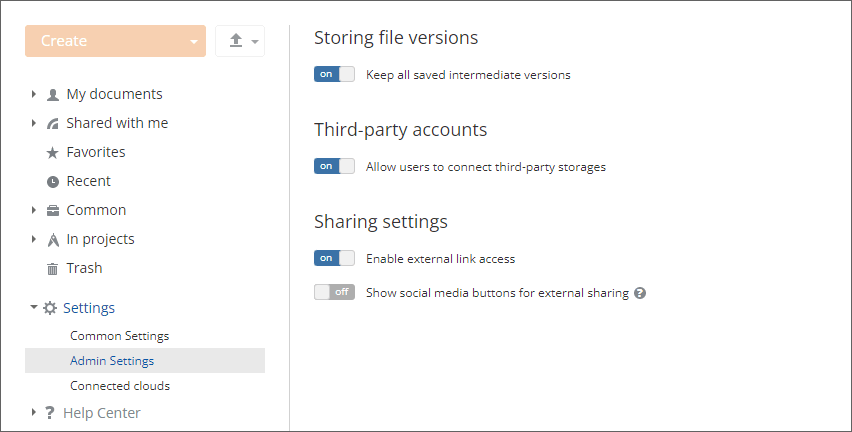
-
Wenn der Administrator die Möglichkeit zum Speichern aller Zwischenrevisionen aktiviert, kann jeder Benutzer die Option Zwischenversionen bei der Bearbeitung aufbewahren im Abschnitt Allgemeine Einstellungen seines Kontos aktivieren. Wenn diese Option aktiviert ist, wird jedes Mal, wenn der Benutzer die Datei mit der Tastenkombination Strg+S oder über das Symbol Speichern in der Editoroberfläche speichert, eine neue Zwischenrevision erstellt und im Versionsverlauf angezeigt.
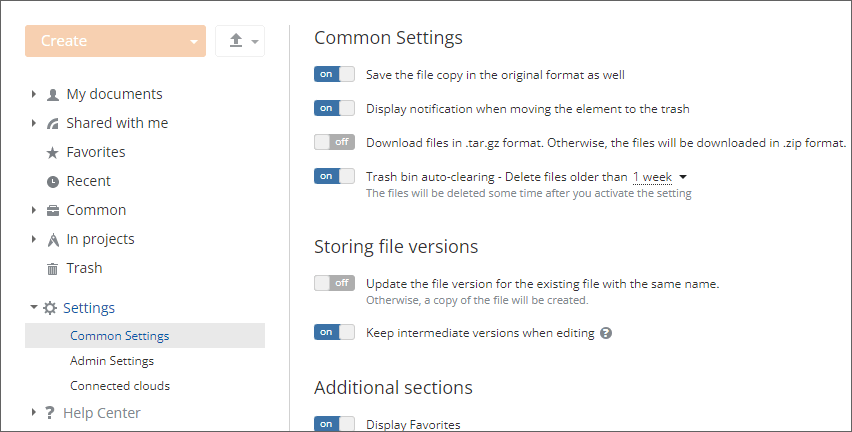
Versionen verwalten
Sie können mehrere Revisionen in einer Version zusammenfassen. Bewegen Sie dazu den Mauszeiger über die gewünschte Revision und klicken Sie auf das Symbol  . Alle früheren Dateirevisionen sowie die ausgewählte Revision werden in einer Version zusammengefasst. Die Anzahl der Revisionen in einer Version wird wie folgt angezeigt:
. Alle früheren Dateirevisionen sowie die ausgewählte Revision werden in einer Version zusammengefasst. Die Anzahl der Revisionen in einer Version wird wie folgt angezeigt:  . Wenn Sie Revisionen in einer Version zusammenfassen, wird die neben dem Dateititel angezeigte Anzahl der Versionen aktualisiert.
. Wenn Sie Revisionen in einer Version zusammenfassen, wird die neben dem Dateititel angezeigte Anzahl der Versionen aktualisiert.
Sie können jede Version oder Versionsrevision nicht nur herunterladen, sondern auch eine Vorschau anzeigen oder einen Kommentar eingeben, indem Sie das entsprechende Symbol verwenden, das angezeigt wird, wenn Sie den Mauszeiger über die gewünschte Version/Revision halten.
Vorherige Versionen wiederherstellen
Es kann vorkommen, dass das von Ihnen erstellte und mit mehreren Kollegen geteilte Dokument von einem Kollegen bearbeitet wurde und Sie eine der vorherigen Revisionen/Versionen wiederherstellen möchten. Befolgen Sie dazu die folgenden einfachen Schritte:
- Betreten Sie Ihr Portal mit Ihren Anmeldedaten.
- Klicken Sie auf der Startseite auf den Link Dokumente.
- Öffnen Sie den gewünschten Ordner, der die Datei enthält, deren Revision/Version Sie wiederherstellen möchten.
- Klicken Sie auf das Versionssymbol neben der entsprechenden Datei. Die Liste Versionshistorie wird angezeigt.
-
Suchen Sie die Dateirevision/-version, die Sie wiederherstellen möchten, anhand von Erstellungsdatum, Uhrzeit oder Autor. Wenn Sie sich nicht sicher sind, können Sie auch eine Vorschau einer bestimmten Revision/Version anzeigen, indem Sie den Mauszeiger darüber bewegen und auf das Symbol
 klicken.
klicken.
Wenn Sie auf dieses Symbol klicken, wird das Online-Editor-Fenster in einem neuen Browser-Tab geöffnet und der Bereich Versionshistorie aktiviert. Die vom Autor der ausgewählten Version/Revision vorgenommenen Änderungen werden im Dokumenttext mit der entsprechenden Farbe markiert.
- Klicken Sie auf den Link Wiederherstellen.
Danach wird die ausgewählte Dateirevision/-version wiederhergestellt.
Hilfreiche Hinweise
Wie kann ich eine Vorschau der aktuellen Version eines Dokuments, einer Tabelle oder einer Präsentation anzeigen?
Wenn Sie eine Vorschau einer Datei anzeigen möchten, klicken Sie auf das Symbol ![]() und wählen Sie die Option Vorschau.
und wählen Sie die Option Vorschau.
Kann die Aktion „Als Version markieren“ rückgängig gemacht werden?
Ja, das ist möglich. Bewegen Sie dazu den Mauszeiger über die gewünschte Version und klicken Sie auf das Symbol  .
.
Wie bearbeite ich die aktuelle Version eines Dokuments, einer Tabelle oder einer Präsentation?
Wenn Sie im Modul „Dokumente“ und im Abschnitt „Dokumente“ des Moduls „Projekte“ auf das Symbol  neben einer bestimmten Datei klicken, können Sie sie mit dem Dokumenteneditor bearbeiten und die vorgenommenen Änderungen direkt in Ihrem Portal speichern.
Das Symbol
neben einer bestimmten Datei klicken, können Sie sie mit dem Dokumenteneditor bearbeiten und die vorgenommenen Änderungen direkt in Ihrem Portal speichern.
Das Symbol  neben einem Dokumenttitel bedeutet, dass Sie dieses Dokument gleichzeitig mit anderen Portalbenutzern bearbeiten können.
neben einem Dokumenttitel bedeutet, dass Sie dieses Dokument gleichzeitig mit anderen Portalbenutzern bearbeiten können.
Wie erfahre ich, dass die mit mir geteilte Datei aktualisiert wurde?
Zunächst werden Sie über das Feed-Tool darüber informiert. Außerdem sehen Sie neben der aktualisierten Datei das neue Symbol.